Comment modifier le moteur de recherche par défaut dans le navigateur
Cette page explique comment ajouter, supprimer, modifier des moteurs de recherche dans les principaux navigateurs du marché.
Les informations contenues dans cette rubrique d'aide s'appliquent à Internet Explorer, Firefox, Google Chrome, Opera et Safari. Les navigateurs actuels sont tous dotés désormais d'une barre de recherche qui permet de choisir le moteur qui vous convient lorsque vous désirez effectuer des recherches sur Internet. Il est possible de modifier le moteur par défaut, d'en installer des supplémentaires, etc. Les informations qui suivent ci-dessous expliquent comment faire.
|
|
|
|
|
|
|
Internet Explorer |
Firefox |
Google Chrome |
Opera |
Safari |
|
|
|
|
 Internet Explorer
8
Internet Explorer
8
Pour ajouter des moteurs de recherche
1. Pour ouvrir Internet Explorer, cliquez sur le bouton Démarrer![]() , puis sur Internet Explorer.
, puis sur Internet Explorer.
2. Cliquez sur la flèche à droite de la zone de recherche.
![]()
Zone de recherche d'Internet Explorer 8
3. Cliquez sur Rechercher encore des moteurs de recherche.
4. Cliquez sur les moteurs que vous voulez ajouter. La boîte de dialogue Ajouter un moteur de recherche s'ouvre.
5.Si vous souhaitez que le moteur que vous venez d'ajouter soit utilisé par défaut pour vos recherches via la barre d'adresses ou la zone de recherche, activez la case à cocher En faire mon moteur de recherche par défaut.
6. Si le moteur de recherche propose des suggestions de recherche, activez la case à cocher Utiliser les suggestions de recherche de ce moteur pour les recevoir.
7. Cliquez sur Ajouter.
8. Répétez les étapes 4 à 7 pour chaque moteur à ajouter.
Pour ajouter des moteurs de recherche découverts sur des pages Web
Certaines pages Web offrent des moteurs de recherche. Ces moteurs apparaissent dans la liste des moteurs de recherche de la session en cours et sont marqués d'étoile dorée. Si vous souhaitez qu'un de ces moteurs soit disponible en permanence dans Internet Explorer 8 (et pas uniquement pour la session en cours), procédez comme suit :
1. Pour ouvrir Internet Explorer, cliquez sur le bouton Démarrer![]() , puis sur Internet Explorer.
, puis sur Internet Explorer.
2. Accédez à un site Web qui offre un moteur de recherche.
3. Cliquez sur la flèche à droite de la zone de recherche.
![]()
Zone de recherche d'Internet Explorer 8
4. Cliquez sur Gérer les moteurs de recherche.
5. Cliquez sur le moteur de recherche que vous souhaitez définir comme moteur par défaut, cliquez sur Par défaut, puis cliquez sur Fermer.
Pour modifier temporairement le moteur de recherche (uniquement pour cette session)
1. Pour ouvrir Internet Explorer, cliquez sur le bouton Démarrer![]() , puis sur Internet Explorer.
, puis sur Internet Explorer.
2. Cliquez sur la flèche à droite de la zone de recherche.
![]()
Zone de recherche d'Internet Explorer 8
3. Cliquez sur le moteur de recherche que vous souhaitez utiliser.
4. Dans la zone de recherche, tapez le mot ou l'expression que vous voulez rechercher, puis appuyez sur Entrée.
Ce moteur de recherche sera utilisé jusqu'à la fermeture d'Internet Explorer. Lorsque vous redémarrerez Internet Explorer 8, le moteur de recherche par défaut sera utilisé.
Pour modifier le moteur de recherche par défaut
1. Pour ouvrir Internet Explorer, cliquez sur le bouton Démarrer![]() , puis sur Internet Explorer.
, puis sur Internet Explorer.
2. Cliquez sur la flèche à droite de la zone de recherche.
![]()
Zone de recherche d'Internet Explorer 8
3. Cliquez sur Gérer les moteurs de recherche.
4. Cliquez sur le moteur de recherche que vous souhaitez définir comme moteur par défaut, cliquez sur Par défaut, puis cliquez sur Fermer.
Pour supprimer un moteur de recherche
1. Pour ouvrir Internet Explorer, cliquez sur le bouton Démarrer![]() , puis sur Internet Explorer.
, puis sur Internet Explorer.
2. Cliquez sur la flèche à droite de la zone de recherche.
![]()
Zone de recherche d'Internet Explorer 8
3. Cliquez sur Gérer les moteurs de recherche.
4. Cliquez sur un moteur de recherche dans la liste, cliquez sur Supprimer, puis cliquez sur Fermer.
 Internet Explorer 7
Internet Explorer 7
Pour ajouter des moteurs de recherche
1. Pour ouvrir Internet Explorer, cliquez sur le bouton Démarrer![]() , puis sur Internet Explorer.
, puis sur Internet Explorer.
2. Cliquez sur la flèche à droite de la zone de recherche.
![]()
Zone de recherche d'Internet Explorer 7
3. Cliquez sur Rechercher encore des moteurs de recherche.
4. Cliquez sur les moteurs que vous voulez ajouter. La boîte de dialogue Ajouter un moteur de recherche s'ouvre.
5. Si vous souhaitez que le moteur que vous venez d'ajouter soit utilisé par défaut pour vos recherches via la barre d'adresses ou la zone de recherche, activez la case à cocher En faire mon moteur de recherche par défaut.
6. Si le moteur de recherche propose des suggestions de recherche, activez la case à cocher Utiliser les suggestions de recherche de ce moteur pour les recevoir.
7. Cliquez sur Ajouter un fournisseur.
8. Répétez les étapes 4 à 7 pour chaque moteur à ajouter.
Pour ajouter des moteurs de recherche découverts sur des pages Web
Certaines pages Web offrent des moteurs de recherche. Ces moteurs apparaissent dans la liste des moteurs de recherche de la session en cours et sont marqués d'étoile dorée. Si vous souhaitez qu'un de ces moteurs soit disponible en permanence dans Internet Explorer (et pas uniquement pour la session en cours), procédez comme suit :
1. Pour ouvrir Internet Explorer, cliquez sur le bouton Démarrer![]() , puis sur Internet Explorer.
, puis sur Internet Explorer.
2. Accédez à un site Web qui offre un moteur de recherche.
3. Cliquez sur la flèche à droite de la zone de recherche.
![]()
Zone de recherche d'Internet Explorer 7
4. Cliquez sur Modifier les paramètres de recherche par défaut.
5. Cliquez sur le moteur de recherche que vous souhaitez définir comme moteur par défaut, cliquez sur Par défaut, puis cliquez sur OK.
Pour modifier temporairement le moteur de recherche (uniquement pour cette session)
1. Pour ouvrir Internet Explorer, cliquez sur le bouton Démarrer![]() , puis sur Internet Explorer.
, puis sur Internet Explorer.
2. Cliquez sur la flèche à droite de la zone de recherche.
![]()
Zone de recherche d'Internet Explorer 7
3. Cliquez sur le moteur de recherche que vous souhaitez utiliser.
4. Dans la zone de recherche, tapez le mot ou l'expression que vous voulez rechercher, puis appuyez sur Entrée.
Ce moteur de recherche sera utilisé jusqu'à la fermeture d'Internet Explorer. Lorsque vous redémarrerez Internet Explorer, le moteur de recherche par défaut sera utilisé.
Pour modifier le moteur de recherche par défaut
1. Pour ouvrir Internet Explorer, cliquez sur le bouton Démarrer![]() , puis sur Internet Explorer.
, puis sur Internet Explorer.
2. Cliquez sur la flèche à droite de la zone de recherche.
![]()
Zone de recherche d'Internet Explorer 7
3. Cliquez sur Modifier les paramètres de recherche par défaut.
4. Cliquez sur le moteur de recherche que vous souhaitez définir comme moteur par défaut, cliquez sur Par défaut, puis cliquez sur OK.
Pour supprimer un moteur de recherche
1. Pour ouvrir Internet Explorer, cliquez sur le bouton Démarrer![]() , puis sur Internet Explorer.
, puis sur Internet Explorer.
2. Cliquez sur la flèche à droite de la zone de recherche.
![]()
Zone de recherche d'Internet Explorer 7
3. Cliquez sur Modifier les paramètres de recherche par défaut.
4. Cliquez sur un moteur de recherche dans la liste, cliquez sur Supprimer, puis cliquez sur OK.
 Firefox 2 et 3
Firefox 2 et 3
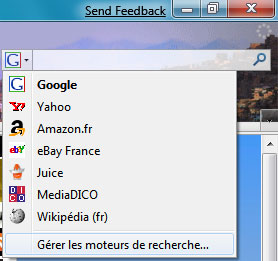
Dans la barre moteur de recherche, cliquez sur la petite flèche noire à droite du symbole du moteur de recherche actuel. Dans le menu déroulant qui propose déjà quelques moteurs de recherche, cliquez sur Gérer les moteurs de recherche...
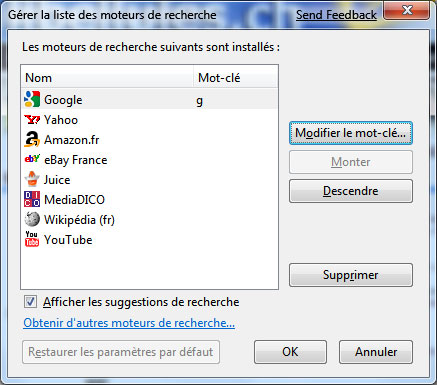
Dans cette fenêtre, il vous est possible de gérer les moteurs de recherche installés
Modifier le mot-clé...
Un mot-clé permet d'effectuer directement dans la barre d'adresse, des recherches avec un autre moteur que celui par défaut: ainsi dans l'exemple ci-dessus, le mot-clé g fera que lorsque vous taperez g wikipedia dans la barre d'adresse,
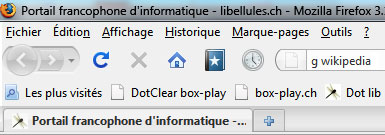
Firefox exécutera une recherche sur le mot "wikipedia" en utilisant le moteur de recherche Google.
Obtenir d'autres moteurs de recherche...
En cliquant sur Obtenir d'autres moteurs de recherche... vous arrivez sur une page qui vous permet d'ajouter d'autres moteurs de recherche
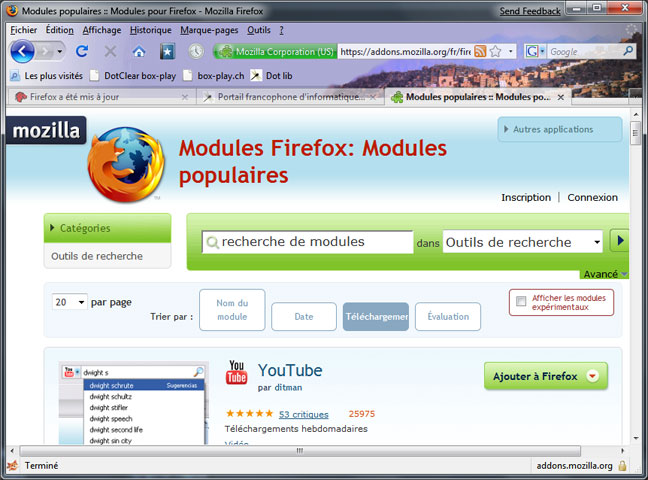
Il suffit pour cela de cliquer sur Ajouter à Firefox à la hauteur du moteur de votre choix
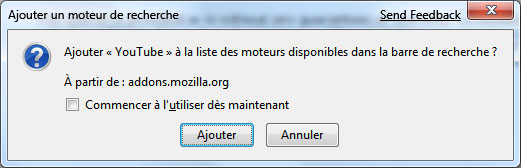
Et de confirmer en cliquant sur Ajouter
Astuce pour changer le moteur de recherche principal dans Firefox
Tapez about:config dans la barre d'adresse et ensuite changez la valeur de keyword.URL par exemple avec
http://fr.search.yahoo.com/search?fr=yfp-t-501&ei=UTF-8&rd=r1&p=
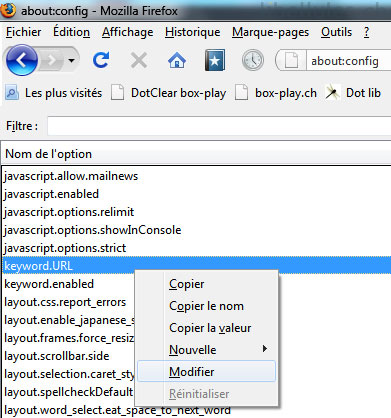
Désormais les recherches s'effectueront avec Yahoo FR
Une page avec toutes les entrées about:config
http://kb.mozillazine.org/Firefox_:_FAQs_:_About:config_Entries
 Google Chrome 4
Google Chrome 4
Vous pouvez choisir d'utiliser toujours le même moteur de recherche pour les requêtes entrées dans la barre d'adresse.
Cliquez sur le menu Chrome ![]()
Sélectionnez Options
Cliquez sur l'onglet Options de base
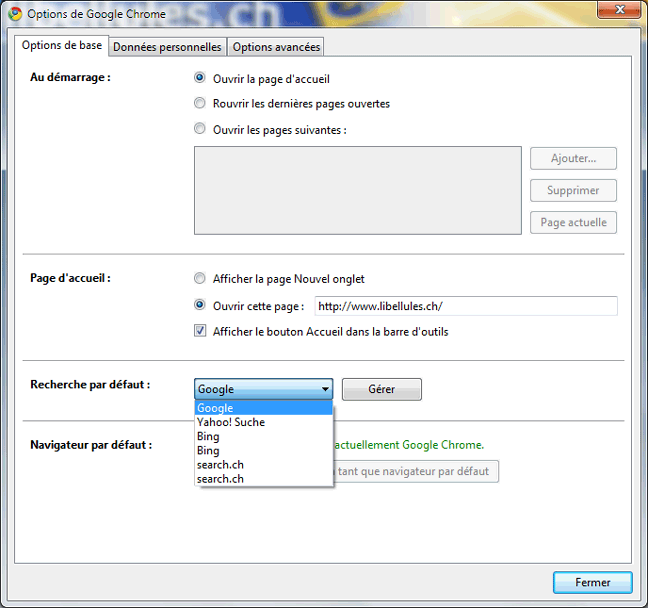
Dans la section "Recherche par défaut", sélectionnez dans le menu déroulant le moteur de recherche que Google Chrome doit utiliser. Si ce moteur n'apparaît pas dans le menu déroulant, cliquez sur le bouton Gérer.
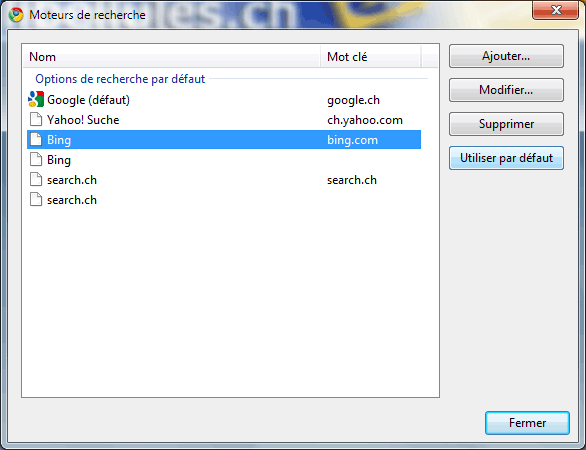
Dans la boîte de dialogue "Moteurs de recherche", sélectionnez le nom du moteur de recherche à utiliser par défaut, puis cliquez sur le bouton Utiliser par défaut.
Cliquez sur les boutons Fermer des boîtes de dialogue "Options de Google Chrome".
Astuce
Si vous désirez que Chrome effectue des recherches sur libellules.ch, cliquez sur Ajouter et remplissez les champs ainsi
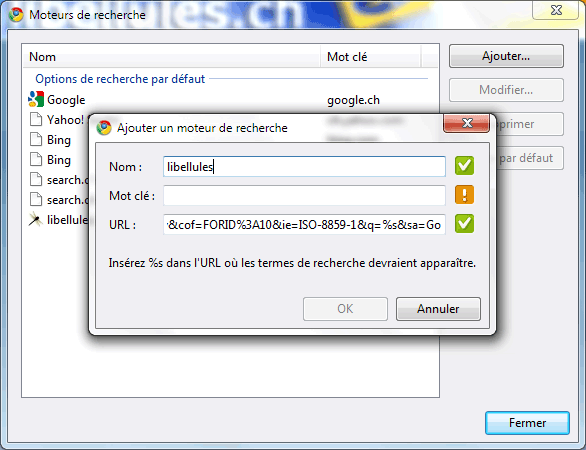
Le dernier champ nommé URL doit être rempli avec ceci
http://www.libellules.ch/google_result.php?cx=partner-pub-6261888923320117%3Ap298vb-lfzv&cof=FORID%3A10&ie=ISO-8859-1&q=%s&sa=Go
 Opera 10
Opera 10
Opera permet également d'exécuter des recherches rapides via une liste de moteurs de recherche personnalisée. Cette fonction se présente soit par l'intermédiaire d'une zone de recherche déroulante dédiée, permettant de choisir le moteur de recherche désiré à la souris (voir image ci-dessous)
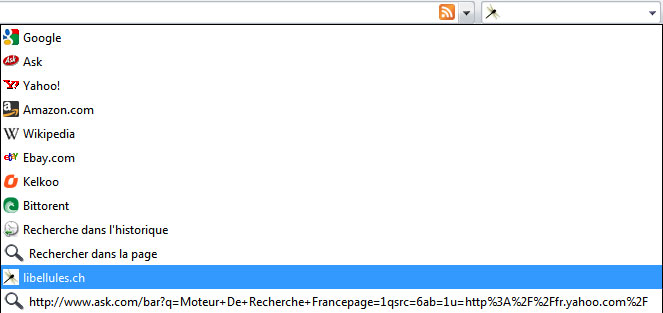
soit directement dans la barre d'adresse en utilisant des mot-clés (ou lettres-clés) personnalisables : ainsi par défaut, l'adresse "g wikipedia" exécutera une recherche sur le mot "wikipedia" en utilisant le moteur de recherche Google ou "w google" effectuera la recherche sur le mot Google en utilisant le moteur de recherche de Wikipédia. (voir image ci-dessous)
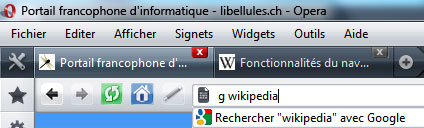
Ajouts de moteurs de recherche facilités
Un simple clic droit dans le champ d'un quelconque moteur de recherche suivi de "créer une recherche" permet d'ajouter ce moteur dans la zone de recherche déroulante à la droite de la barre d'adresse.
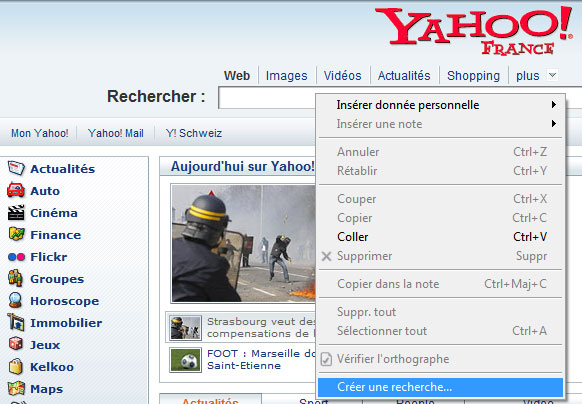
Ne pas oublier d'indiquer un mot-clé. Ici yf pour Yahoo France. (voir image ci-dessous)
Ainsi lorsque vous taperez yf wikipedia dans la barre d'adresse, Opera exécutera une recherche sur le mot "wikipedia" en utilisant le moteur de recherche Yahoo Fr
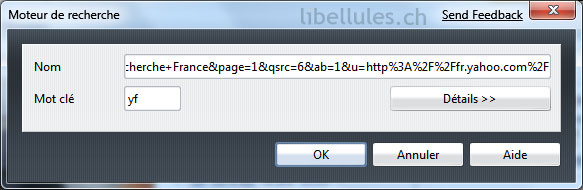
Modifier un moteur de recherche, un mot-clé
Cliquez sur le menu Outils et ensuite sur Préférences...
Sélectionnez dans la fenêtre qui s'ouvre, le registre Recherche
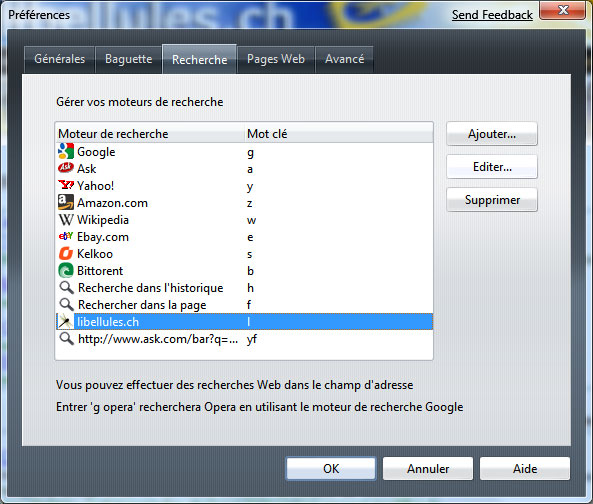
Sélectionnez le moteur de recherche que vous désirez modifier et cliquez sur Editer...
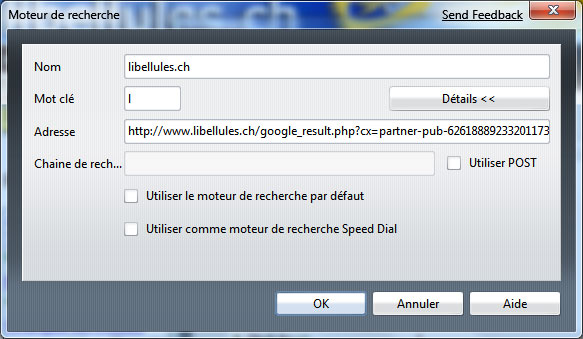
 Safari 4
Safari 4
Safari a été le premier navigateur majeur à intégrer un champ de recherche dans son interface utilisateur. Et de plus il s'agit d'un champ de recherche intelligent. Lorsque vous entrez du texte dans le champ de recherche, Safari suggère des recherches pertinentes, fournies par Google Suggest, et présente vos dernières recherches sous forme de liste facile à lire. Safari utilise Google Suggest pour compléter vos requêtes pendant la frappe, en fonction des termes les plus recherchés. (voir image ci-dessous)

Malheureusement Safari propose que 2 moteurs de recherche, Google et Yahoo. Et il ne semble pas possible d'en rajouter d'autres sans passer par l'ajout d'extensions comme inquistor ou alors Glims mais uniquement pour la communeauté Mac.





